7 meilleurs outils de redimensionnement d'images pour les utilisateurs de PC sous Windows
Bien que des résolutions d'image de plusieurs milliers de pixels conviennent mieux à l'impression et à la visualisation en haute qualité, cela peut poser problème pour la distribution, le stockage et les téléchargements. La solution logique consiste à réduire vos photos à une résolution inférieure ou à les convertir en un format plus efficace. Cela vous permet de partager vos fichiers avec d'autres personnes, de les télécharger sur le Web ou de les conserver sur votre appareil, à l'aide d'outils gratuits pour vous aider à redimensionner plusieurs images. Ce sont les meilleurs outils de redimensionnement d'image pour Windows.
Voici le meilleur outil de redimensionnement d'image pour Windows
Lot image resizer
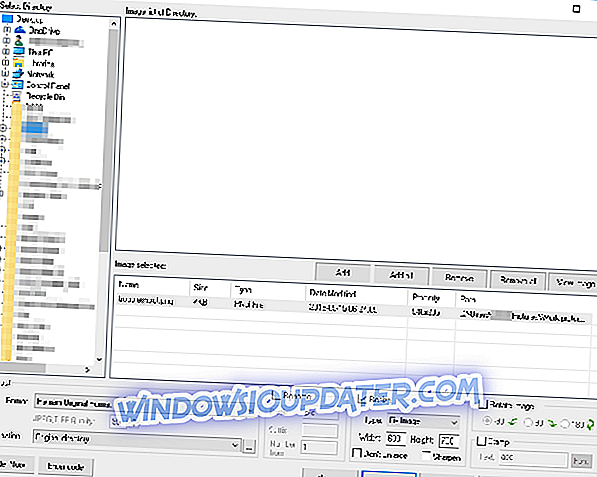
Si vous recherchez un logiciel simple à utiliser, votre logiciel Batch Image Resizer de Jklnsoft est peut-être ce qu'il vous faut. Le logiciel a une interface simple à utiliser et vous pouvez facilement trouver les images que vous souhaitez redimensionner en utilisant l’arborescence de dossiers dans le volet de gauche.
Une fois que vous avez sélectionné le dossier souhaité, vous pourrez prévisualiser vos images et choisir celles que vous souhaitez redimensionner. Maintenant, vous devez choisir la méthode de redimensionnement. Vous avez le choix entre quatre méthodes. Une fois que vous avez sélectionné la méthode de redimensionnement, vous devez définir la taille souhaitée et vous êtes prêt à partir.
Il est à noter que vous pouvez empêcher l'agrandissement des images, ce qui peut s'avérer très utile si vous ne souhaitez pas les redimensionner et les rendre floues. Une fonction de netteté est également disponible et vous pouvez l'utiliser pour atténuer quelque peu le flou.
En plus du redimensionnement, cet outil prend également en charge la conversion de fichier et vous permet de convertir facilement vos images au format JPG, GIF, BMP, PNG, TIF et PCX. Certains paramètres tels que JPEG et TIFF vous permettront d’ajuster la qualité de l’image afin de créer des fichiers de taille plus petite.
Il est également possible de renommer la fonction. En l’utilisant, vous pouvez ajouter un préfixe ou un suffixe aux images que vous avez redimensionnées afin de ne pas les mélanger à des images non redimensionnées. Outre le changement de nom, l'application prend également en charge la numérotation, ce qui vous permet de numéroter facilement toutes les images traitées. Une fonction de filigrane de base est également disponible pour vous permettre de protéger vos images avec un simple filigrane.
Globalement, Batch Image Resizer est un outil performant pour redimensionner les images, mais il prend également en charge certaines fonctionnalités avancées, notamment le changement de nom et la conversion de fichier. Si vous recherchez un outil de redimensionnement d'image simple et facile à utiliser, vous pouvez essayer cet outil.
Vue d'ensemble:
- Interface simple à utiliser
- Quatre méthodes de redimensionnement
- Conversion de fichier
- Possibilité de renommer et de faire pivoter des images
- Filigrane simple
- Télécharger maintenant Batch Image Resizer
Convertisseur graphique Pro
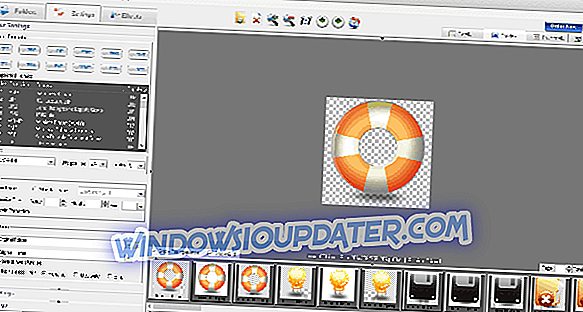
Graphics Converter Pro est un autre excellent outil qui peut fonctionner comme outil de redimensionnement d’image. Cet outil peut fonctionner avec 500 formats graphiques différents, mais il prend également en charge 22 formats vectoriels. Graphics Converter Pro peut également importer et exporter des formats TIF, GIF, PCX, AVI, WFX, FLI, FLC, ce qui est une fonctionnalité bienvenue.
Graphics Converter Pro prend en charge le canal alpha pour les formats PNG et ICO et la transparence pour les formats GIF, PNG et ICO. L'application dispose de plus de 13 effets d'image différents que vous pouvez utiliser et de plus de 80 cadres différents que vous pouvez ajouter à vos images.
Graphics Converter Pro propose de nombreuses fonctionnalités, notamment le filigranage, le recadrage, le redimensionnement, le séparateur, etc. En ce qui concerne le redimensionnement, trois modes sont disponibles: Standard, Personnalisé et Proportion. Grâce à la prévisualisation intégrée, vous vous assurez que vos images redimensionnées ont fière allure.
Une autre fonctionnalité qui mérite d'être mentionnée est l'outil de changement de nom qui contient plus de 22 modèles différents que vous pouvez utiliser. Ce mode prend également en charge les informations EXIF, ce qui accélérera et simplifiera le processus de changement de nom.
Graphics Converter Pro est un outil incroyablement puissant. Avec la possibilité de convertir et de redimensionner les fichiers, ce sera le choix parfait pour de nombreux utilisateurs.
Vue d'ensemble:
- Prise en charge de 500 formats graphiques, dont 22 formats vectoriels
- Possibilité de convertir des fichiers en PDF
- 40 filtres d'image différents à choisir
- 12 effets disponibles
- Redimensionnement d'image
- Prise en charge du canal alpha et de la transparence
- Prise en charge de formats multi-pages
- Outil de filigrane puissant
- Téléchargez dès maintenant Graphics Converter Pro
FILEminimizer Pictures
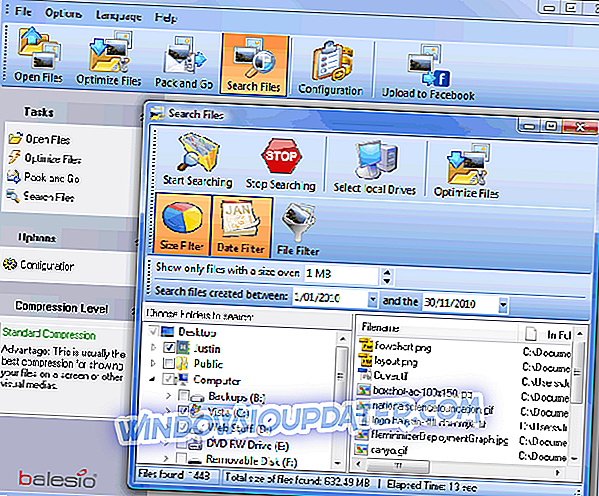
Si vous avez l'habitude de charger des tonnes de photos sur les médias sociaux, FILEminimizer Pictures est l'outil qu'il vous faut. C'était un shareware, maintenant c'est un outil gratuit pour la consommation personnelle. Cela fonctionne principalement pour convertir des images volumineuses de divers formats en une version JPEG compressée. Cela signifie que vous pouvez ensuite envoyer les fichiers convertis sur Internet. Cependant, il est impossible de traiter un dossier entier à la fois. L'outil limite également le nombre d'images que vous pouvez redimensionner à 500. Il existe une option permettant de sélectionner la qualité de sortie à l'aide d'un curseur à trois étapes.
Caractéristiques
- Compression de fichier JPEG jusqu'à 98% - réduisez la taille de vos fichiers JPEG de 5 Mo à 0, 1 Mo
- Compresse également les images et les images BMP, GIF, TIFF, PNG et EMF
- Conserve le format de fichier d'origine - éditez, visualisez et modifiez-le simplement sans avoir besoin de décompresser
- Compressez des albums photos numériques entiers et des galeries à la fois en utilisant un processus de traitement par lots
- Choisissez le niveau de compression le plus adéquat parmi 4 options différentes
- L'intégration de Facebook compresse vos photos et les télécharge directement sur Facebook
- La fonction de recherche intégrée trouve tous les fichiers d’image optimisables sur le PC
- Faites glisser les fichiers directement dans FILEminimizer Pictures pour optimiser plusieurs fichiers à la fois
- Entièrement compatible avec Windows 7 et Windows 10
Resizer photo de haute qualité
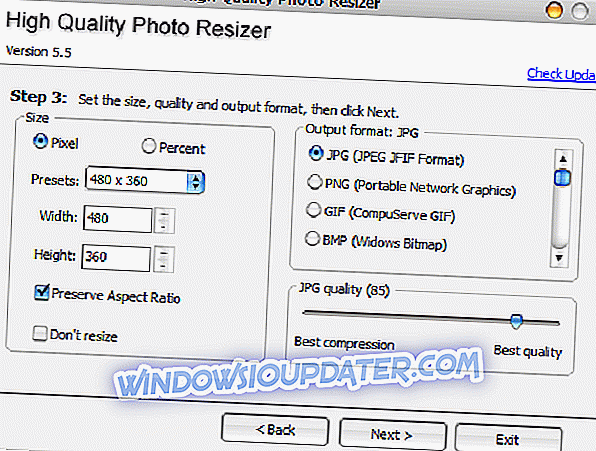
Photo Resizer haute qualité constitue une étape facile pour le redimensionnement d’images par lot. Cet outil vous permet de créer de petites photos de haute qualité à distribuer sur Internet ou à partager avec vos amis et votre famille. Pour traiter les images, choisissez les fichiers ou les dossiers en question, puis sélectionnez l'emplacement de sauvegarde du résultat.
Il prend en charge différents formats d'entrée, notamment BMP, DIB, EMF, GIF, ICB, JPG, JPEG, PBM, PCD, PCM, PGM, PNG, PPM, PSD, PSP, RLE, SGI, TGA, TIF, TIFF, VDA, VST, WBMP, WMF. Les formats de sortie pris en charge incluent JPG, PNG, GIF, BMP, TIF, TGA, WMF, EMF.
Haute qualité Photo Resizer propose 37 effets spéciaux pouvant être appliqués aux images, notamment les effets de flou, de netteté, de relief et de négatif. L'outil est compatible avec Windows 2000, XP, 2003, Vista et Windows 7 x32 et x64.
Plastiliq ImageResizer
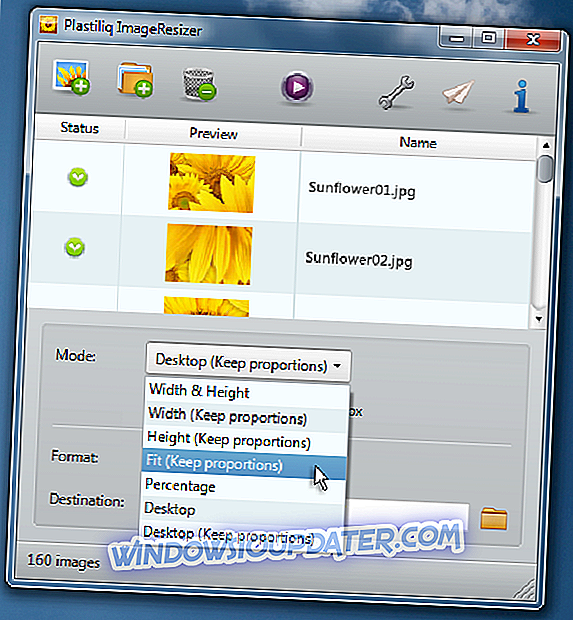
Plastiliq ImageResizer est un autre outil simple d’utilisation pour la conversion par lots et le redimensionnement d’images dans divers formats, notamment BMP, PNG, JPG et TIFF. Vous pouvez modifier la largeur, la hauteur, l'ajustement, le pourcentage et la résolution actuelle du bureau d'une image à l'aide de l'outil. Il existe également des options pour laisser les fichiers plus petits tels quels, modifier les attributs de date et d'heure, écraser les fichiers existants et configurer le taux de compression JPG.
Principales caractéristiques
- Convertir des images. Prise en charge de nombreux formats d'image populaires: JPEG, JPG, PNG, BMP et TIFF.
- Redimensionner les images. 7 modes utiles incluant Largeur et Hauteur, Largeur, Hauteur, Pourcentage, Ajuster et Bureau.
- Amélioration du glisser / déposer. Prise en charge du glisser-déposer pour les fichiers et les dossiers (y compris les sous-dossiers). Prise en charge du glisser-déposer pour les raccourcis de fichiers et les raccourcis de dossiers.
- Facile à utiliser. Opérations de souris par glisser-déposer, prévisualisations d'images, info-bulles et autres fonctionnalités utiles.
- Démarrage rapide. Consultez notre guide de l'utilisateur compact et illustré pour plus de détails.
Plastiliq ImageResizer est compatible avec Windows XP, Vista et 7.
FastStone Photo Resizer

FastStone Photo Resizer est un outil de conversion d'image qui vous permet également de renommer, de redimensionner, de recadrer, de faire pivoter, de changer le nombre de couleurs, ainsi que d'ajouter du texte et des filigranes aux images par lots. Il prend en charge le fonctionnement de la souris par glisser-déposer. La fonction de renommage est particulièrement utile si vous souhaitez organiser uniquement la dénomination des fichiers au lieu de les redimensionner. L'outil comprend son propre navigateur de fichiers. Il propose une large gamme de formats d'image pris en charge, notamment les fichiers PSD Photoshop et les fichiers d'icônes ICO, qui ne figurent pas dans de nombreux autres convertisseurs d'image par lots.
Caractéristiques
- Convertir et renommer des images en mode batch
- Supporte les formats JPEG, BMP, GIF, PNG, TIFF et JPEG2000
- Redimensionner, rogner, modifier la profondeur de couleur, appliquer des effets de couleur, ajouter du texte, des filigranes et des effets de bordures
- Renommer des images avec un numéro séquentiel
- Rechercher et remplacer des textes dans les noms de fichiers
- Prévisualiser la conversion et renommer
- Support structure de dossier / non-dossier
- Charger et enregistrer les paramètres
Les versions installable et portable de l'outil sont disponibles et compatibles avec Windows 98 jusqu'à Windows 7.
FotoSizer
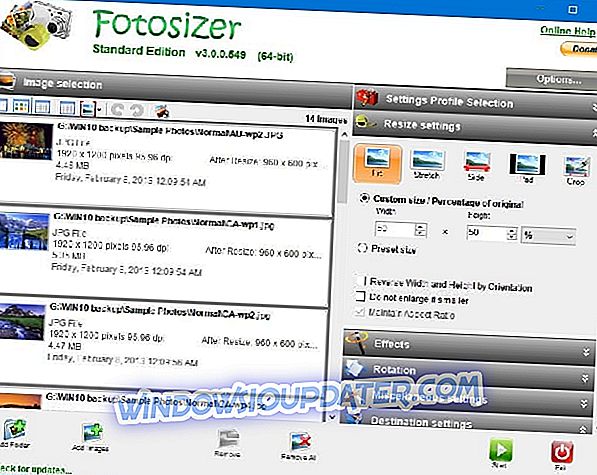
Fotosizer offre une combinaison de fonctionnalités faciles à utiliser et une vaste sélection d'options de redimensionnement personnalisées ou prédéfinies. D'autres options incluent des effets spéciaux tels que le noir et blanc, le sépia et le négatif. Vous pouvez également retourner et faire pivoter des images tout en conservant les balises JPEG Exif ou Xmp. Les formats de fichier de sortie incluent BMP, JPG, PNG, GIF et TIF.
Caractéristiques
Redimensionnement par lots et optimisation
- Définissez facilement les options de redimensionnement en choisissant entre les modes de redimensionnement qui correspondent à la façon dont vous souhaitez redimensionner vos photos.
- Choisissez de redimensionner par pourcentage de largeur et de hauteur
- Choisissez de définir une largeur et une hauteur personnalisées
- Redimensionnez en choisissant un seul côté de l'image et redimensionnez automatiquement l'autre côté.
- Faites en sorte que toutes vos photos aient la même taille, quelles que soient leurs dimensions, en ajoutant un remplissage, en utilisant le mode de redimensionnement du pavé.
- Maintenir les proportions
- Choisissez où les images redimensionnées seront sauvegardées
- Redimensionnez les photos de portrait et de paysage en même temps.
- Redimensionnez rapidement et facilement à l'aide d'une liste de tailles prédéfinies, notamment les tailles d'écran iPod, iPhone et Sony PSP.
- Recadrer les images.
- Appliquer l'optimisation d'image PNG.
Rotation des lots
- Retourner l'image verticalement
- Retourner l'image horizontalement
- Rotation de 90 degrés dans le sens antihoraire
- Faire pivoter de 90 degrés dans le sens des aiguilles d'une montre
- Rotation automatique par informations d'orientation de la caméra (EXIF) (Professional Edition)
Appliquer des effets
Changez l'apparence visuelle de vos photos en utilisant les effets de Fotosizer:
- Noir blanc
- Négatif
- Sépia
- Pixéliser
- Lomo
- Vignette
Copier les informations de la caméra EXIF
Copier les informations EXIF (JPEG), copie les informations stockées avec la photo sur la photo redimensionnée, telles que:
- Modèle d'appareil photo
- Vitesse d'obturation
- Date de prise de photo
- Équipement faire
Profils
- Enregistrer tous les paramètres dans les profils
- Recharger les profils de paramètres pour utiliser rapidement les paramètres courants
- Supprimer les profils de paramètres
- Enregistrer les paramètres dans des profils existants ou créer de nouveaux profils
- Revenez facilement aux paramètres par défaut de Fotosizer
- Revenez facilement aux derniers paramètres que vous avez utilisés
Sélection d'image
- Ajouter une seule image ou une sélection d'images
- Ajouter des images d'un dossier
- Inclure les sous-dossiers lors de l'ajout d'un dossier
- Affiche la liste de prévisualisation des images à redimensionner
- Affiche des détails tels que le nom de fichier, la taille du fichier d'origine, le type de fichier des images à redimensionner
- Glissez-déposez des fichiers ou des dossiers de l’explorateur Windows directement dans Fotosizer.
Filigranes
- Appliquer des filigranes de texte aux images
- Appliquer des filigranes aux images
- Choisissez le texte, le formatage, la couleur, la position, la rotation et l'opacité des filigranes
- Ajoutez des symboles et du texte paramétré tel que nom de fichier, date, etc. sous forme de filigranes
- Choisissez une couleur de dégradé
- Choisissez la couleur de contour, la taille de contour et la couleur d'ombre et la taille d'ombre des filigranes de texte
- Choisissez de définir une couleur d'arrière-plan pour les filigranes de texte.
Coins arrondis
- Choisissez d'appliquer des coins arrondis à tous, ou un choix de coins sur les images
- Choisissez la taille du rayon des coins pour les coins arrondis
- Choisissez la couleur de fond pour les coins les plus ronds
Réglage de la couleur
- Appliquer les changements de luminosité aux images
- Appliquer les modifications de contraste aux images
- Appliquer les modifications aux niveaux de teinte de l'image
- Appliquer les modifications aux niveaux de saturation des couleurs de l'image
- Ajuster automatiquement la balance des blancs sur les images
Renommer des lots
- Renommer par lots à l'aide de paramètres
- Inclure les numéros d'index des photos dans les noms de fichiers à l'aide du paramètre% N
- Possibilité de choisir le numéro de départ pour l'indexation% N
- Incluez une grande variété de paramètres tels que la date, les dimensions, le nom du dossier et le nom du fichier existant
Mises à jour automatiques
- Choisissez quand et si les mises à jour de Fotosizer sont installées.
- Les mises à jour de Fotosizer sont téléchargées et installées automatiquement, vous ne devez donc pas les télécharger manuellement. (Fotosizer Professional)
- Vérifie les mises à jour en arrière-plan pendant l'utilisation de Fotosizer, ce qui vous permet de continuer à l'utiliser.
Si vous avez d'autres outils à suggérer, faites-le nous savoir dans les commentaires ci-dessous.
Histoires connexes que vous devez vérifier:
- Meilleur logiciel de compression d'images pour Windows 10
- 9 meilleurs logiciels d'optimisation d'image pour PC
- Logiciel de filigrane par lots: Les meilleurs outils pour protéger vos images en ligne


